თქვენი Windows კომპიუტერი შეიძლება ზოგჯერ შემთხვევით დაიბლოკოს. თქვენი მანქანა უბრალოდ მიდის დაბლოკვის ეკრანზე და მოითხოვს, რომ შეიყვანოთ თქვენი პაროლი. ეს საკითხი კიდევ უფრო შემაშფოთებელია, თუ ის ჩნდება, როდესაც თქვენ უყურებთ ფილმს ან მუშაობთ მნიშვნელოვან პროექტზე. ახლა ვნახოთ, როგორ შეგიძლიათ თავიდან აიცილოთ თქვენი კომპიუტერის დაბლოკვა.
შესწორება: ჩემი Windows კომპიუტერი იკეტება
გაუშვით Power Troubleshooter
სცადეთ ჩაშენებული Power troubleshooter-ის გაშვება და შეამოწმეთ, მოაგვარებს თუ არა პრობლემას.
- Წადი პარამეტრები
- აირჩიეთ სისტემა
- Დააკლიკეთ პრობლემების მოგვარება
- შემდეგ, დააწკაპუნეთ სხვა პრობლემების მოგვარების საშუალებები
- გაუშვით დენის პრობლემების აღმოფხვრა

შეამოწმეთ თქვენი დენის პარამეტრები
გადადით Power & Sleep-ის პარამეტრებზე და შეცვალეთ თქვენი პარამეტრები, რათა კომპიუტერი არ შევიდეს ძილის რეჟიმში.
- Წადი პარამეტრები
- აირჩიეთ სისტემა
- შემდეგ, აირჩიეთ დენი და ბატარეა
- აირჩიეთ ეკრანი და ძილი
- დააყენეთ ყველა დენის პარამეტრები რომ არასოდეს
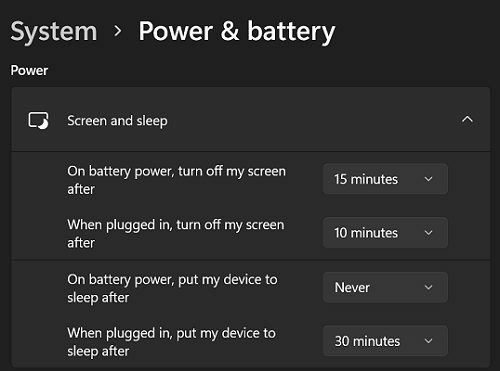
გარდა ამისა, თქვენ ასევე შეგიძლიათ წასვლა Მართვის პანელი → აპარატურა და ხმა
→ დენის ოფციები და შემდეგ, აირჩიეთ თქვენი მიმდინარე კვების გეგმა და შეცვალეთ თქვენი პარამეტრები.განაახლეთ თქვენი ეკრანის დრაივერი
ძილის რეჟიმი კონტროლდება ეკრანის დრაივერის მიერ. დარწმუნდით, რომ განაახლეთ თქვენი დრაივერი უახლეს ვერსიაზე და შეამოწმეთ თუ შეამჩნევთ რაიმე გაუმჯობესებას.
- Გააღე Მოწყობილობის მენეჯერი
- გააფართოვეთ სია ჩვენების ადაპტერები
- დააწკაპუნეთ მარჯვენა ღილაკით ეკრანის ადაპტერი
- აირჩიეთ დრაივერის განახლება

- აირჩიეთ ვარიანტი, რომელიც ავტომატურად ეძებს დრაივერის უახლეს ვერსიას
- გადატვირთეთ კომპიუტერი დრაივერის განახლების შემდეგ
თუმცა, თუ პრობლემა შენარჩუნებულია, სცადეთ თქვენი ეკრანის დრაივერის ხელახლა ინსტალაცია. ისევ დააწკაპუნეთ მარჯვენა ღილაკით თქვენს ეკრანის ადაპტერი, აირჩიეთ მოწყობილობის დეინსტალაციადა გადატვირთეთ თქვენი მანქანა.
გამორთეთ ჰიბერნაცია
- გაუშვით Command Prompt ადმინისტრატორის უფლებებით
- დაარტყა განაგრძეთ ზე Მომხმარებლის ანგარიშის კონტროლი ფანჯარა
- ტიპი powercfg -h გამორთულია ან powercfg.exe / ჰიბერნაცია გამორთულია და დააჭირეთ Enter.

ადმინისტრაციულ ბრძანების სტრიქონში გაუშვით ბრძანება "powercfg.exe /hibernate off". - დაელოდეთ 30 წამს და გადატვირთეთ კომპიუტერი
დაუყოვნებლივ შეამოწმეთ, გადაჭრის თუ არა ჰიბერნაციის გამორთვა პრობლემას.
შეამოწმეთ, არის თუ არა ეს ხარვეზი გამოწვეული განახლებით
თუ თქვენმა კომპიუტერმა დაიწყო თავის ჩაკეტვა უახლესი განახლებების ინსტალაციის შემდეგ, შესაძლოა რომელიმე განახლებამ გამოიწვიოს ეს პრობლემა.
- ნავიგაცია პარამეტრები
- აირჩიეთ ვინდოუსის განახლება
- Დააკლიკეთ ვინდოუსის განახლება ქვეშ ისტორიის განახლება
- წაშალეთ ახლახან დაინსტალირებული განახლებები
თუ ეს პრობლემა გამოწვეულია სერვისის განახლებით, თქვენ გაქვთ 10 დღე უკან დასაბრუნებლად. Წადი პარამეტრები, აირჩიეთ სისტემა, დააკლიკეთ აღდგენადა დაარტყა Დაბრუნდი ღილაკი.
გარდა ამისა, თქვენ ასევე შეგიძლიათ წასვლა Მართვის პანელი, აირჩიეთ პროგრამები და ფუნქციებიდა დააწკაპუნეთ დაინსტალირებული განახლებები. შემდეგ, აირჩიეთ განახლება, რომლის წაშლა გსურთ და დააჭირეთ დეინსტალაცია ღილაკი.

გაასუფთავეთ თქვენი კომპიუტერის ჩატვირთვა
შეამოწმეთ, თქვენს კომპიუტერში დაინსტალირებული ერთ-ერთი პროგრამა აიძულებს თქვენს მოწყობილობას გადავიდეს ძილის რეჟიმში. მაგალითად, თუ იყენებთ სისტემის ოპტიმიზატორს, როგორიცაა Dell Optimizer, გამორთეთ იგი და შეამოწმეთ თუ შეამჩნევთ რაიმე გაუმჯობესებას.
თქვენი მანქანის ჩატვირთვის გაწმენდის შესახებ დამატებითი ინფორმაციისთვის იხილეთ რა არის Windows Clean Boot და როგორ შევასრულოთ ერთი.
დასკვნა
მოკლედ, პრობლემის მოსაგვარებლად, როდესაც თქვენი კომპიუტერი შემთხვევით იკეტება, გაუშვით ჩაშენებული Power troubleshooter. შემდეგ შეცვალეთ კვების პარამეტრები, რათა კომპიუტერი არ შევიდეს ძილის რეჟიმში. გარდა ამისა, განაახლეთ ან ხელახლა დააინსტალირეთ თქვენი ეკრანის დრაივერი და გამორთეთ ჰიბერნაცია. თუმცა, თუ პრობლემა შენარჩუნებულია, წაშალეთ უახლესი განახლებები და ჩატვირთეთ კომპიუტერი.
მოახერხეთ პრობლემის მოგვარება და თქვენი აპარატის დაბლოკვის თავიდან აცილება? შეგვატყობინეთ ქვემოთ მოცემულ კომენტარებში.